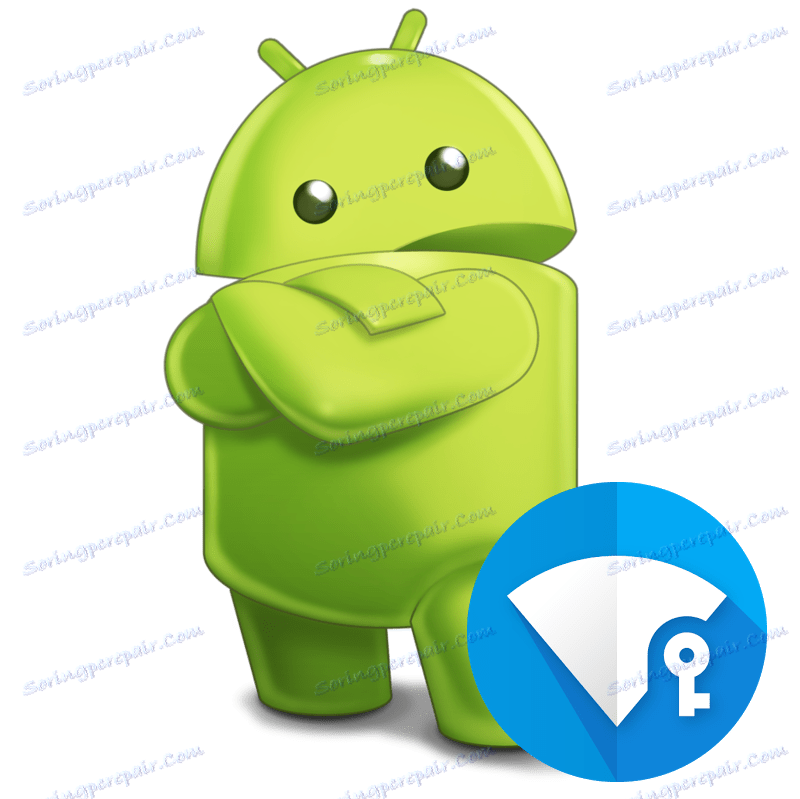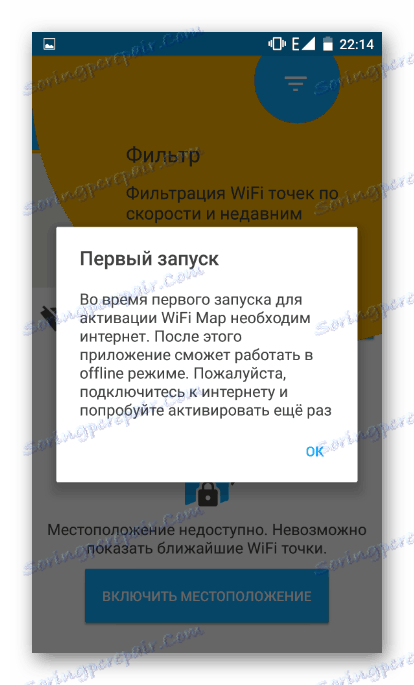Ako zobraziť heslo z Wi-Fi v systéme Android
Takmer všetky bezdrôtové pripojenia majú heslo, ktoré chráni pred nechcenými pripojeniami. Ak sa heslo veľmi často nepoužíva, skôr alebo neskôr sa môže zabudnúť. Čo keď ste vy alebo váš priateľ potrebovali na pripojenie k sieti Wi-Fi, ale nepamätáte si heslo z aktuálnej bezdrôtovej siete?
obsah
Spôsoby zobrazenia hesla Wi-Fi v systéme Android
Najčastejšie sa potreba učiť heslo vyskytuje u užívateľov domácej siete, ktorí si nemôžu pamätať, ktorá kombinácia znakov bola postavená na obranu. Učiť sa to zvyčajne nie je ťažké, aj keď za to nie sú žiadne špeciálne vedomosti. Všimnite si však, že v niektorých prípadoch môžu byť požadované koreňové práva.
Bude to ťažšie, pokiaľ ide o verejnú sieť. Bude potrebné použiť špeciálny softvér, ktorý musí byť vopred nainštalovaný v smartphone alebo tablete.
Metóda 1: Správca súborov
Táto metóda vám umožňuje zistiť heslo nielen domácej siete, ale aj tie, ktoré ste kedy pripojili a uložili (napríklad vo vzdelávacom zariadení, v kaviarni, v telocvični, priateľov atď.).
Ak ste pripojení k sieti Wi-Fi alebo táto sieť je v zozname uložených pripojení (s ním bolo predtým pripojené mobilné zariadenie), môžete zistiť heslo pomocou konfiguračného súboru systému.
Táto metóda vyžaduje práva root.
Nainštalujte program explorer s pokročilými funkciami. Zvlášť populárne ES Explorer , ktorý je inštalovaný predvoleným správcom súborov v rôznych značkách zariadení Android. Môžete tiež použiť RootBrowser, ktorý vám umožňuje prezerať skryté súbory a adresáre alebo akékoľvek iné analógy. Pozeráme sa na tento proces pomocou príkladu najnovšieho mobilného programu.
Nainštalujte program explorer s pokročilými funkciami. Zvlášť populárne ES Explorer , ktorý je inštalovaný predvoleným správcom súborov v rôznych značkách zariadení Android. Môžete tiež použiť RootBrowser, ktorý vám umožňuje prezerať skryté súbory a adresáre alebo akékoľvek iné analógy. Pozeráme sa na tento proces pomocou príkladu najnovšieho mobilného programu.
Stiahnite si RootBrowser z PlayMarketu
- Stiahnite aplikáciu a spustite ju.
- Udeľte práva na koreň.
- Prejdite na cestu
/data/misc/wifia otvorte súbor wpa_supplicant.conf . - Prieskumník ponúka niekoľko možností, vyberte "RB Text Editor" .
- Všetky uložené bezdrôtové pripojenia idú za sieťou .
![Strings s názvom siete a heslom v aplikácii RootBrowser v systéme Android]()
ssid je názov siete a od nej je heslo psk . Požadovaný bezpečnostný kód je teda možné nájsť názvom wi-fi siete.

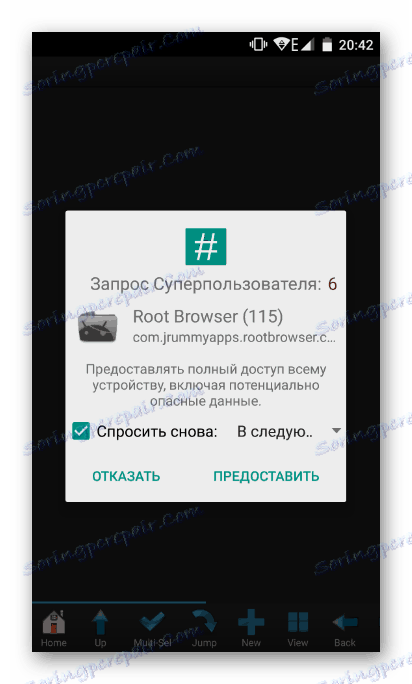
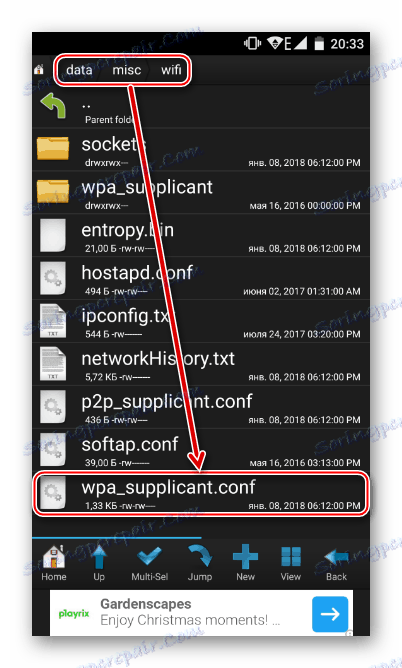
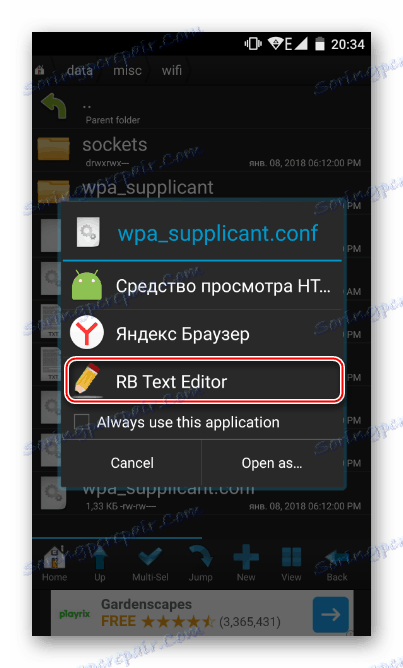
Metóda 2: Aplikácia na prezeranie hesiel z Wi-Fi
Ako alternatíva k vodičom môžu pôsobiť aplikácie, ktoré dokážu zobraziť a zobraziť iba údaje o pripojeniach Wi-Fi. To je výhodné, ak budete musieť pravidelne prehliadať heslá a nie je potrebné vylepšiť správcu súborov. Vydáva tiež heslá zo všetkých pripojení, a to nielen z domácej siete.
Analýzu procesu prezerania hesla budeme analyzovať pomocou príkladu aplikácie WiFi Passwords, ale v prípade potreby môžete použiť jeho analógy, napríklad WiFi Key Recovery. Upozorňujeme, že v každom prípade budete potrebovať práva superuser, pretože v predvolenom nastavení je dokument s heslami skrytý v systéme súborov.
Používateľ musí mať práva root.
Stiahnite si heslá WiFi z trhu Play
- Prevezmite aplikáciu z obchodu Google Play a otvorte ju.
- Udeľte práva superužívateľovi.
- Zobrazí sa zoznam pripojení, medzi ktorými môžete nájsť to, čo potrebujete, a uložiť zobrazené heslo.
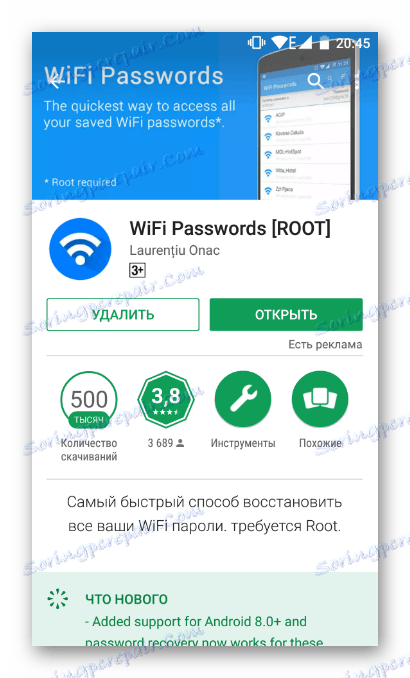
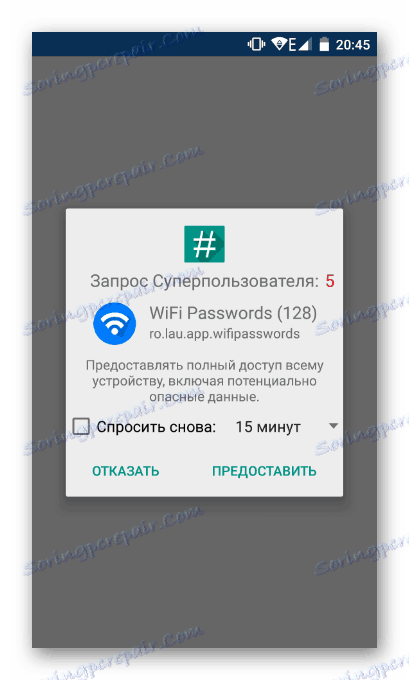
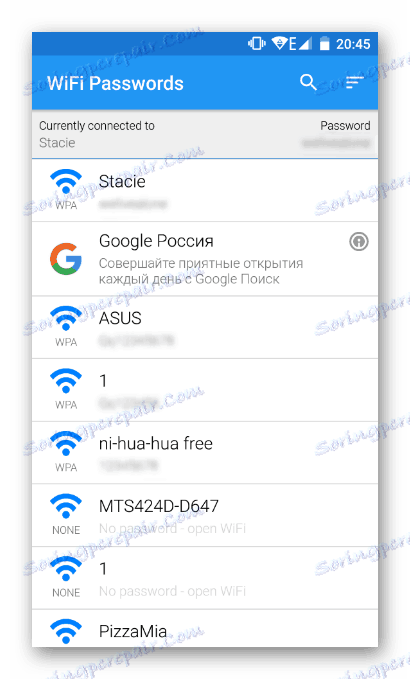
Metóda 3: Zobrazenie hesla v počítači
V situácii, keď potrebujete poznať heslo na pripojenie k smartphonu Wi-Fi alebo tabletu, môžete využiť funkčnosť prenosného počítača. Nie je to tak pohodlné, pretože sa môžete učiť bezpečnostný kód výhradne v domácej sieti. Ak chcete zobraziť heslo pre iné bezdrôtové pripojenia, musíte použiť vyššie uvedené metódy.
Ale táto možnosť má svoje plus. Aj keď ste nepripájali systém Android k svojej domácej sieti už skôr (napríklad hosťujete hosťa alebo ho predtým nepotrebovali), stále je možné zistiť heslo. Predchádzajúce verzie zobrazujú iba tie spojenia, ktoré boli uložené v pamäti mobilného zariadenia.
Máme už článok, ktorý popisuje 3 spôsoby zobrazenia hesla z Wi-Fi v počítači. Môžete sa s každým z nich zoznámiť pomocou odkazu uvedeného nižšie.
Čítajte viac: Ako zistiť heslo z Wi-Fi na vašom počítači
Metóda 4: Zobrazenie verejných hesiel Wi-Fi
Táto metóda bude skôr doplnkom k predchádzajúcim. Používatelia zariadení so systémom Android môžu zobrazovať heslá z verejných bezdrôtových sietí pomocou vhodných mobilných aplikácií.
Pozor prosím! Verejné siete Wi-Fi môžu byť nebezpečné na pripojenie! Pri používaní tejto metódy prístupu k sieti buďte opatrní.
Tieto aplikácie pracujú na podobnom princípe, ale každý z nich by sa mal samozrejme inštalovať vopred, doma alebo prostredníctvom mobilného internetu. Ukážeme princíp práce pomocou príkladu mapy WiFi.
Tieto aplikácie pracujú na podobnom princípe, avšak každá z nich by mala byť samozrejme inštalovaná vopred, doma alebo prostredníctvom mobilného internetu. Ukážeme princíp práce pomocou príkladu mapy WiFi.
Stiahnite si mapu WiFi z Play Marketu
- Stiahnite aplikáciu a spustite ju.
- Súhlasím s pravidlami používania stlačením tlačidla "I ACCEPT" .
- Zapnite internet tak, aby aplikácia mohla sťahovať mapy. V budúcnosti, ako je napísané v upozornení, bude fungovať bez pripojenia k sieti (offline). To znamená, že v rámci mesta si môžete pre nich zobraziť body Wi-Fi a heslá.
![Požiadavky na mapu WiFI v systéme Android]()
Tieto údaje však nemusia byť presné, pretože kedykoľvek je možné vypnúť určitý bod alebo mať nové heslo. Preto sa odporúča pravidelne sa prihlasovať do aplikácie s pripojeným internetom na aktualizáciu údajov.
- Zapnite polohu a pozrite sa na mapu, ktorá vás zaujíma.
- Kliknite na ne a zobrazte heslo.
- Potom, keď ste v tejto oblasti, zapnite Wi-Fi, vyhľadajte požadovanú sieť a pripojte sa k nej vložením predošlého hesla.
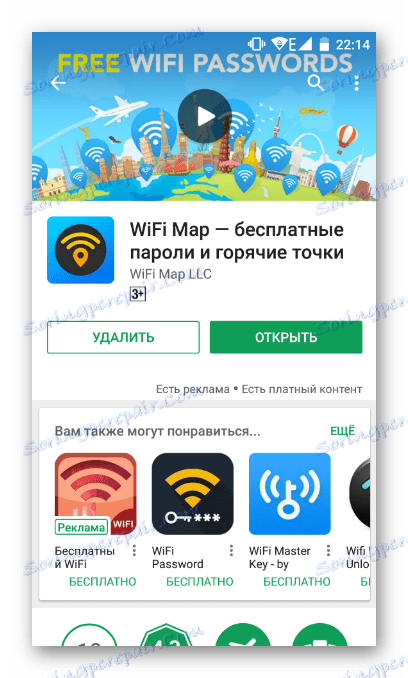
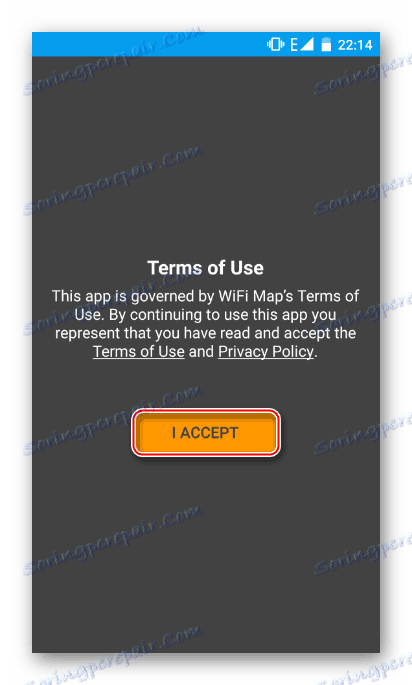
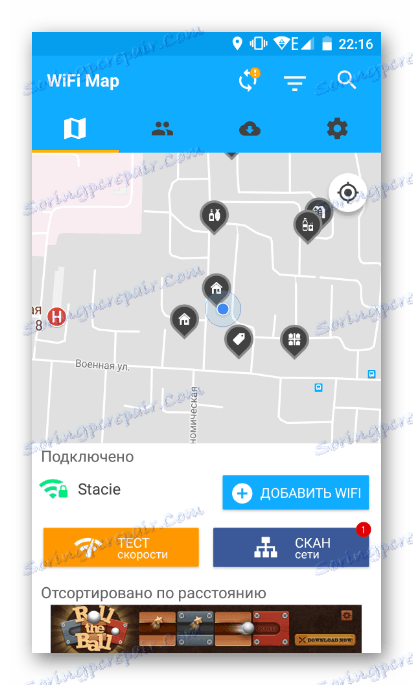
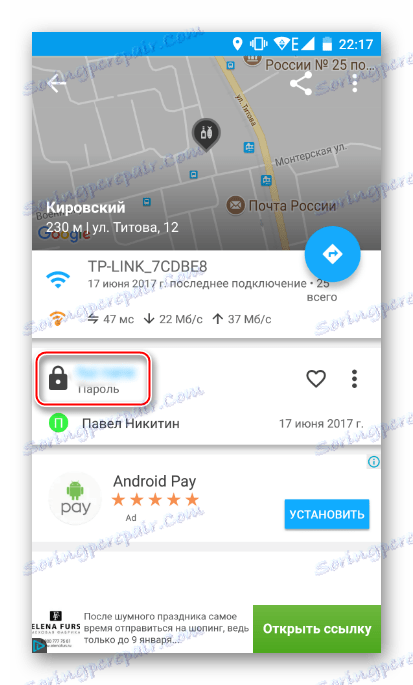
Buďte opatrní - niekedy nemusí byť heslo vhodné, pretože poskytnuté informácie nie sú vždy relevantné. Preto, ak je to možné, napíšte niekoľko hesiel a skúste sa pripojiť k iným blízkym bodom.
Pozreli sme sa na všetky možné a pracovné spôsoby získania hesla z domova alebo inej siete, do ktorej ste boli pripojení, ale zabudli ste heslo. Bohužiaľ, nemôžete zobraziť heslo z Wi-Fi na smartphone / tablete bez root - je to spôsobené nastaveniami zabezpečenia a súkromím bezdrôtového pripojenia. Avšak práva superužívateľa umožňujú obísť toto obmedzenie.
Prečítajte si tiež: Ako získať root práva v systéme Android